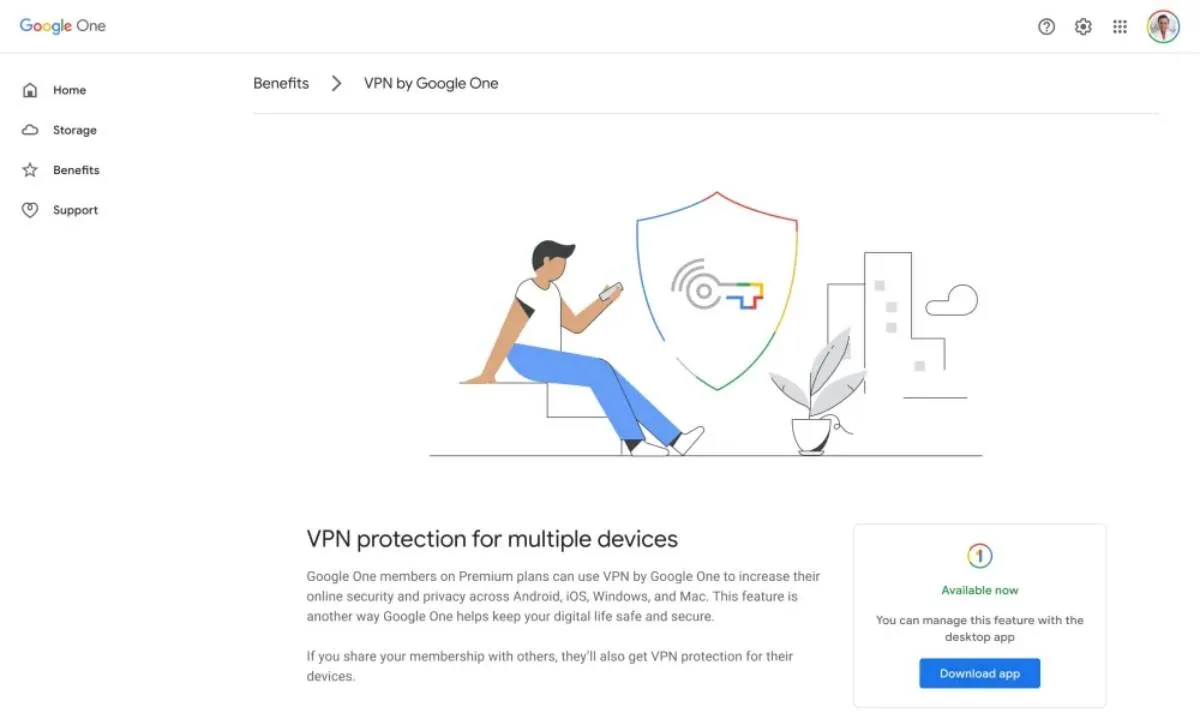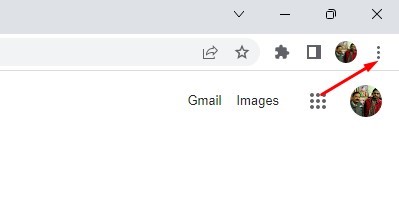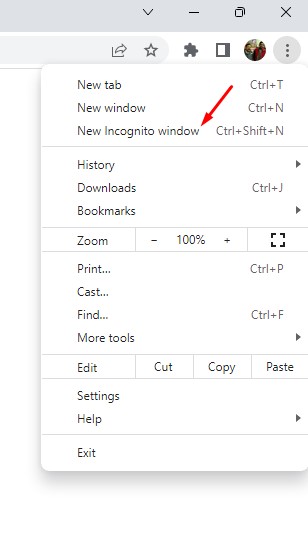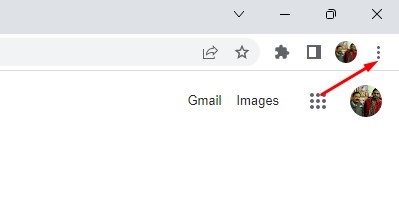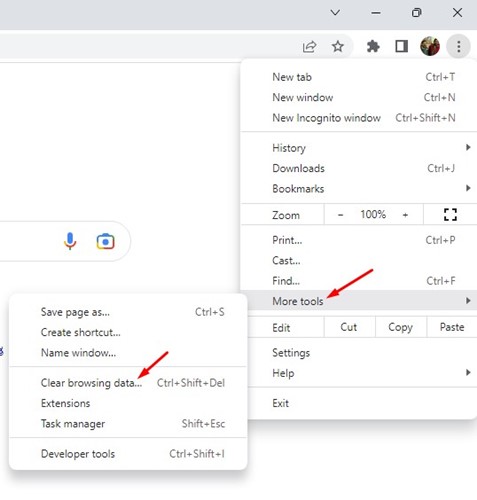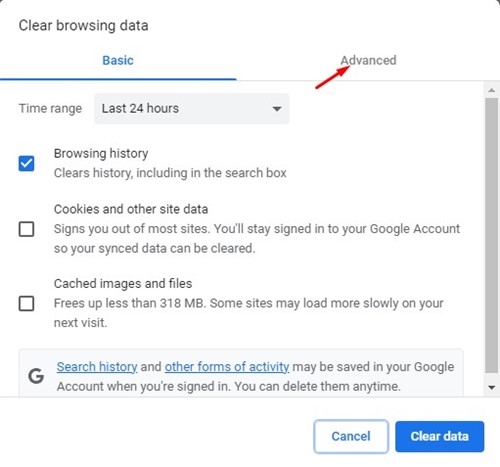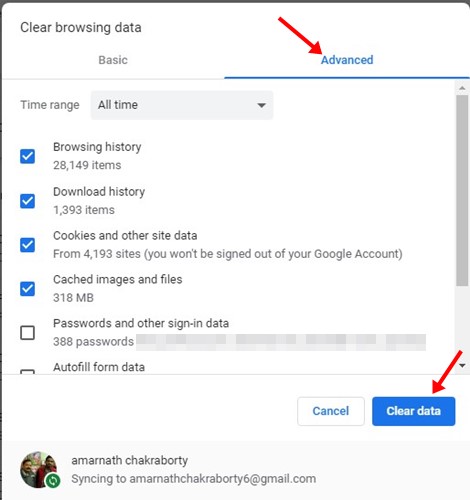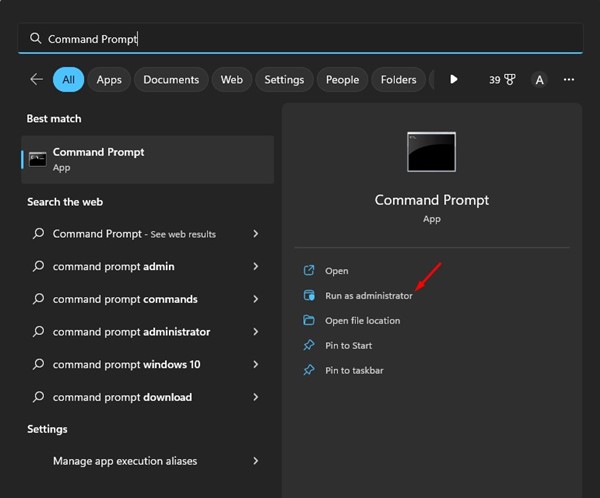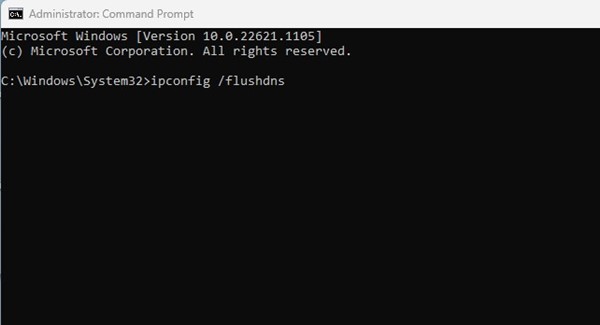Werk Omegle nie met VPN nie? (6 beste maniere om dit reg te stel):
Omegle is 'n wonderlike webwerf om met ewekansige mense te skakel. Dit is 'n webwerf waar jy met vreemdelinge kan kommunikeer deur middel van klets of video-oproepe.
Die webwerf is gratis om te gebruik, en jy kan begin sonder om 'n rekening te skep. Omegle is egter baie streng om mense te verbied wat sy bepalings en voorwaardes oortree.
Baie skole, werkplekke en organisasies hou ook aan om die Omegle-webwerf te blokkeer om die pret te onderbreek. Terwyl die webwerf anonimiteit waarborg terwyl jy gesels, is daar steeds 'n paar risiko's terwyl jy weg van jou hart gesels.
Mense gebruik VPN-dienste om al daardie beperkings en sekuriteitsrisiko's te hanteer. VPN-toepassings werk goed met Omegle, maar baie gebruikers ondervind probleme as gevolg daarvan. Onlangs het baie gebruikers dit aangemeld Omegle werk nie met 'n VPN nie .
Werk Omegle nie met VPN nie?
Daar kan verskeie redes wees waarom Omegle dalk nie met ‘n VPN werk nie. Miskien blokkeer die rekenaar wat u gebruik die gebruik van VPN-dienste, of die VPN-toepassing wat u gebruik, werk nie behoorlik nie, ens.
Soos hierbo genoem, verbied Omegle gereeld gebruikerstoestelle wat die bepalings en voorwaardes van die webwerf oortree. Dit is ook moontlik dat die Omegle-bedieners af is; Daarom werk die VPN nie goed met die webwerf nie.
Wat ook al die oorsaak is, jy kan 'n paar dinge doen om reg te stel Omegle werk nie met 'n VPN nie op die rekenaar . Hier is die beste dinge wat jy kan doen om die probleem op te los.
1. Maak seker dat die VPN nie deur Omegle geblokkeer word nie
Jy sal dit nie glo nie, maar Omegle blokkeer dikwels VPN-bedieners. Dit word gedoen om te verhoed dat spammers die platform strooipos deur aan die VPN te koppel.
Wanneer Omegle 'n gebruiker verbied vir die voorkoming van strooipos, koppel dit aan die webwerf via VPN. Sodra hulle gekoppel is, herhaal hulle dieselfde fout, wat die webwerf dwing om die VPN-bedieners te blokkeer.
As jy gebruik Gratis VPN-toepassing Dit is waarskynlik dat Omegle dit reeds geblokkeer het. Die VPN’s wat met Omegle werk, is ExpressVPN, CyberGhost, NordVPN, ProtonVPN, ens. U kan die premium-diens probeer, wat 'n groter kans het om die webwerf te deblokkeer.
2. Koppel aan verskillende VPN-bedieners
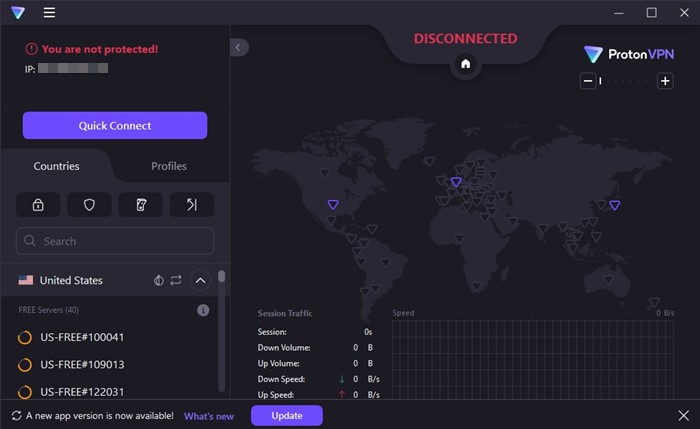
VPN-toepassings soos NordVPN en ExpressVPN bied u duisende premium VPN-bedieners. Elke bediener ken 'n unieke IP-adres toe.
Dus, as een IP-adres op Omegle geblokkeer is, kan u probeer om aan 'n ander te koppel. U kan ook probeer om die VPN-bedienerligging te verander.
Maak seker dat jy die ligging naaste aan jou kies terwyl jy die VPN-bediener verander. Op hierdie manier sal jy beter PING en internetspoed kry. U kan probeer om aan 'n ander VPN-bediener te koppel om die probleem met Omegle wat nie werk nie VPN reg te stel.
3. Toegang tot Omegle in incognitomodus
Die blaaier stoor nie geskiedenis, koekies of werfdata in incognitomodus nie. Verskeie gebruikers het beweer dat hulle Omegle regmaak wat nie op Chrome oopmaak nie deur Incognito-modus te aktiveer. Die doel hier is om toegang tot Omegle in incognito-modus in jou blaaier te kry.
1. Begin jou webblaaier en klik op Die drie punte in die regter boonste hoek.
2. Uit die lys opsies wat verskyn, kies “ Nuwe incognito-venster "
3. Dit sal 'n nuwe incognito-venster in jou webblaaier oopmaak. Dan moet jy Omegle.com besoek en kyk of die webwerf oop is.
Dis dit! Dit is hoe jy incognito-modus in jou webblaaier kan aktiveer. In sommige webblaaiers kan incognitomodus genoem word " privaat modus "of" Privaat blaai-modus ".
4. Maak die kas en data van jou webblaaier skoon
Soms is die ou blaaierkas en data die rede waarom Omegle nie met VPN sal oopmaak nie. As dit die probleem is, moet jy die kas en data van jou webblaaier skoonmaak. Hier is wat jy moet doen.
1. Maak Google Chrome-blaaier oop en klik op Die drie punte in die regter boonste hoek.
2. Kies uit die lys opsies wat verskyn Meer gereedskap > Vee blaaidata uit .
3. In Vee blaaidata uit, skakel oor na die Opsies-oortjie gevorderd .
4. Kies dan in die datumreeks Van alle tye . Gaan jou blaaigeskiedenis, aflaaigeskiedenis, koekies en ander werfdata, kasbeelde en lêers, wagwoorde en ander aanmelddata na. Sodra jy klaar is, klik op die knoppie Vee data uit .
Dis dit! Dit is hoe u u blaaierkas en datalêer kan uitvee om Omegle reg te stel wat nie met VPN werk nie.
5. Maak jou DNS-kas skoon
Soos die blaaierkas, kan DNS-kasdata beskadig word. Wanneer dit gebeur, sal die meeste webwerwe nie laai nie. As Omegle nie op jou blaaier sal oopmaak nie, kan jy probeer om jou DNS-kas uit te vee. Hier is wat jy moet doen.
1. Klik eers op Windows soek en tik Opdragprompt . Klik dan met die rechtermuisknop op CMD en kies " Begin as administrateur ".
2. Wanneer opdragprompt oopmaak, voer elke opdrag wat hieronder gedeel word een vir een uit.
ipconfig / flushdns ipconfig / registerdns ipconfig / release ipconfig / renew netsh Winsock herstel
3. Nadat jy al die opdragte uitgevoer het, herbegin jou Windows-rekenaar.
Dis dit! Nadat u herlaai het, koppel weer aan VPN en kry toegang tot Omegle. Hierdie keer sal Omegle met 'n VPN werk.
6. Gebruik 'n Omegle-alternatief
As jy al die metodes probeer het, maar Omegle werk steeds nie met VPN nie, dan kan jy probeer om Omegle alternatief te gebruik.
Omegle is nie die enigste webwerf wat jou toelaat om met vreemdelinge te gesels nie. Honderde anonieme kletswerwe is op die web beskikbaar wat soos Omegle werk.
As jy desperaat met 'n vreemdeling wil gesels, oorweeg dit om te gebruik Omegle alternatief . Of jy kan ook gebruik Vreemde kletsprogramme vir Android Om met ewekansige gebruikers te gesels.
Dit is dus 'n paar van die eenvoudige maniere om op te los Omegle wat nie met VPN werk nie. As jy meer hulp nodig het om Omegle reg te stel wat nie met VPN werk nie, laat weet ons in die kommentaar. Ook, as die artikel jou gehelp het, deel dit met jou vriende.